Windowsを開いたのにローカルアカウント作成で止まりログインできず時計を何度も見ていませんか。
この記事では設定アプリ、コントロールパネル、コマンドの三通りを実体験を交えてやさしく案内し、パスワードの決め方やPIN設定の落とし穴までカバーして最短数分で安全なユーザー環境を整えるコツをお届けします。
手元のマシンで同じ手順をたどり、すぐに新しいアカウントでサインインしてフレッシュなデスクトップを楽しみましょう。作業後は不要なアカウントを整理して起動時のストレスも解消できます。きびきび動くパソコンで学びの時間をもっと充実させましょう。
Windowsでローカルアカウントを作成してログインするまでの流れ
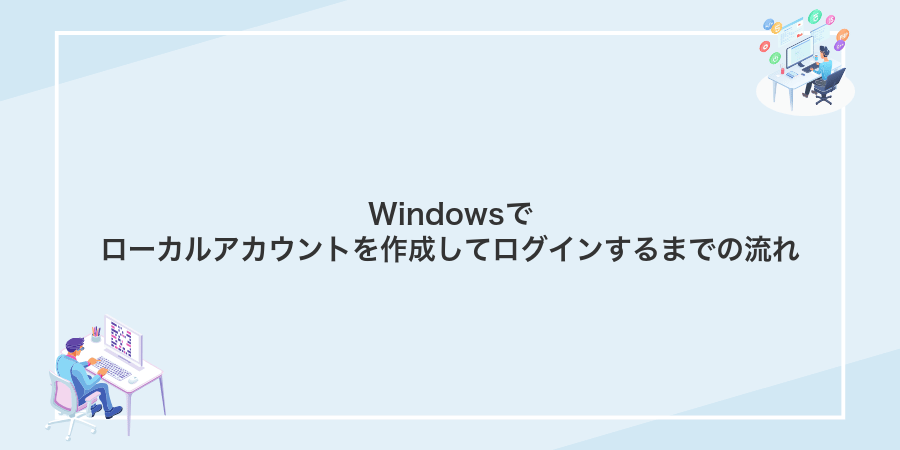
Windowsでローカルアカウントを使うときは、まずローカルアカウントを作成してからログインします。最新のWindows10/11に対応した方法を順に紹介します。もしコマンド操作が得意ならPowerShellでNew-LocalUserコマンドを使って一行で作成することもできます。
- Windows10の設定画面から追加:スタート→設定→アカウント→家族とその他のユーザーを開き、「その他のユーザーをこのPCに追加」→「Microsoftアカウントを持たないユーザーを追加」で進めます。
- Windows11のコンピューターの管理から追加:スタートを右クリック→コンピューターの管理→システムツール→ローカルユーザーとグループ→ユーザーに移動し、右クリックで「新しいユーザー」を選びます。
- ログイン画面でサインイン:PC起動後に「他のユーザー」を選び、新しく作成したローカルアカウントのユーザー名とパスワードを入力します。
なおローカルアカウントの作成には管理者権限のアカウントでサインインしておく必要があります。準備が整ったら上記の流れで試してみてください。
設定アプリから進める方法

Windowsの設定アプリを使う方法は、画面の案内に沿って進めるだけで手軽にローカルアカウントを追加できるのが魅力です。家族や同僚とPCを共用する場面でも、新しくユーザーを分けたいときに迷わず操作できるので、初めてWindowsに触れる方にも負担が少ないです。
アカウント作成後は同じ画面からサインインオプションでPIN(暗証番号)や顔認証を設定できるので、次回ログインがさらにスムーズになります。ユーザー名は英数字だけにすると管理やスクリプトでの扱いがラクになるので、ちょっとしたプログラマー視点の工夫も試してみてください。
①スタートボタンをクリックして設定を開く
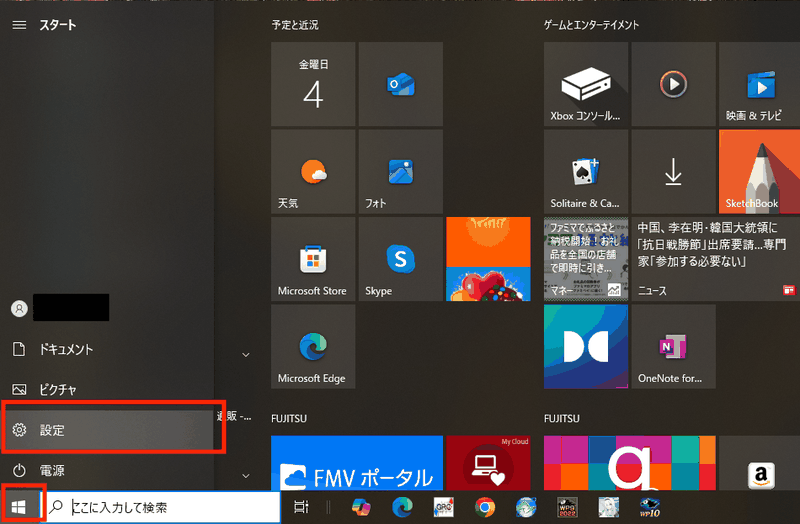
タスクバーの左端にあるスタートボタンをクリックするとメニューが開きます。歯車の形をした設定アイコンを選ぶと、Windowsの設定画面を表示できます。
もしメニューを開く手間を減らしたいときは、Windowsキー+iを同時に押すと直接設定画面に飛べるので便利です。
注意点:スタートボタンが隠れているときはマウスポインターを左下に移動すると表示されるので、見つけにくい場合は試してみてください。
②アカウントを選んで家族とその他ユーザーを開く
設定画面でアカウントをクリックし、左側メニューから家族とその他のユーザーを選択します。ここからユーザー追加のオプションが見つかります。
③その他のユーザーをこのPCに追加をクリックする
「家族とその他のユーザー」画面を確認して「その他のユーザーをこのPCに追加」を見つけてください。もし表示されていなければ、スクロールして探すと見つかりやすいです。そのあとボタンを押すとユーザー追加の案内がスタートします。
④このユーザーのサインイン情報がありませんを選ぶ
表示された画面でいちばん下の「このユーザーのサインイン情報がありません」をクリックしてください。Microsoftアカウント不要でローカルアカウントを作る入り口なので、もし見当たらなければ画面をスクロールしてみてください。
⑤Microsoftアカウントを持たないユーザーを追加するを選ぶ
「このユーザーのサインイン情報がありません」をクリックすると現れる画面で、Microsoftアカウントを持たないユーザーを追加するを選んでください。
これでメールアドレス不要のローカルアカウントを設定する画面が表示されます。
⑥ユーザー名とパスワードを入力して次へを押す
アカウントに使いたい名前を入力します。半角英数字だけで入力するとトラブルが起きにくいです。
続いてパスワードを決めます。大文字や小文字、数字、記号を組み合わせると安全度が高まります。
「パスワードの確認」欄に同じ文字列を入力し、まちがいがないかチェックしたら次へをクリックします。
⑦作ったアカウントでサインアウトしてログイン画面へ進む
画面左下のスタートボタンをクリックし、左メニュー上部にあるユーザーアイコンを選んで「サインアウト」をクリックします。
サインアウト後に表示されたログイン画面で「その他のユーザー」をクリックし、先ほど作成したアカウント名を選びます。
作成時に設定したパスワードを入力してEnterキーを押すと、新しいローカルアカウントでサインインできます。
サインアウト前に開いているファイルを保存しておくと安心です。
⑧新しいローカルアカウントを選んでサインインする
ログイン画面の左下にあるユーザー一覧から先ほど作成したアカウント名をクリックしてください。アバターを見ながら選ぶとわかりやすいです。
アカウントを選ぶとパスワード入力欄が出てきます。
設定したパスワードを入力してEnterキーを押してください。入力ミスしやすい時はCapsLockやテンキーの状態をチェックすると安心です。
サインインが完了するとデスクトップが表示され、新しいローカルアカウントで操作を始められます。
コントロールパネルから進める方法
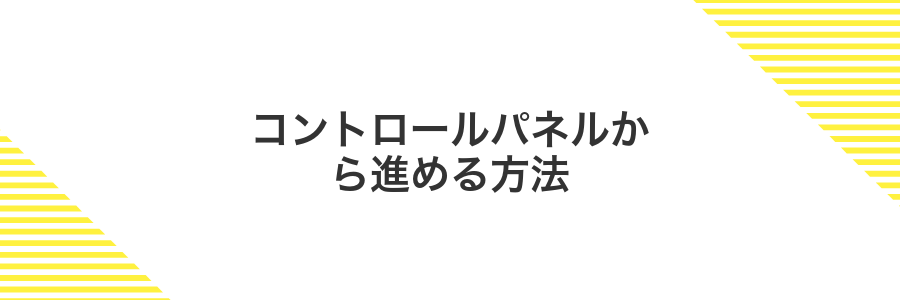
コントロールパネルからローカルユーザーを管理する方法は、慣れ親しんだ昔ながらの画面で一気に設定を操作できるのが魅力です。スタートボタンを右クリックして簡単に呼び出せるうえ、ユーザーアカウントの詳細設定にすぐアクセスできます。
Microsoftアカウントをいっさい使わずに設定を進めたいときや、グループポリシーや共有フォルダーなどの細かい権限操作も同じ画面上で完結させたいときにおすすめです。
①検索ボックスにコントロールパネルと入力して開く
②ユーザーアカウントをクリックして新しいアカウントの作成を選ぶ
左側の「ローカルユーザーとグループ」配下にある「ユーザー」をクリックします。もしフォルダが閉じているときは、名前の横にある三角マークをクリックして展開してください。
中央の一覧がアクティブになったら、空白の行を右クリックして「新しいユーザー」を選んでください。これでアカウント情報入力画面が表示されます。
③アカウント名を入力して標準ユーザーを選択し作成
「このユーザーのサインイン情報がありません」をクリックすると出てくる画面で、アカウント名を入力してください。パスワードを設定する場合は同じ画面で入力欄に好みのパスワードと確認入力を行います。
アカウントの種類はデフォルトの標準ユーザーのままにしてください。管理者権限が必要ない作業には標準ユーザーのほうが安全に使えます。
入力内容を確認したら「次へ」をクリックすると新しいローカルアカウントが作成されます。
④アカウントをクリックしてパスワードの作成を実行
ユーザー一覧に表示された先ほど作成したローカルアカウント名をクリックすると、パスワード設定画面が表示されます。
表示されたユーザー一覧から該当のアカウントを見つけてクリックします。
「パスワードの作成」欄に新しいパスワードを入力し、確認用パスワードとヒントを入力してから「作成」をクリックします。
⑤サインアウトし新しいアカウントでログインする
画面左下のスタートボタンをクリックし、自分のアカウントアイコンを押してサインアウトを選びます。
サインアウト後、ログイン画面で「他のユーザー」をクリックし、新しく作成したアカウント名を選択します。パスワードを入力しEnterキーを押すとログイン完了です。
ロック画面が表示されたまま操作できない場合は、Escキーを押してログイン画面に戻ってから手順をやり直してください。
コマンドで一気に作る方法

コマンドだけで一気にローカルアカウントを作る方法は、PowerShellを使った手早い手段です。GUIで何度もクリックするのが面倒に感じたときや複数のアカウントをまとめて作成したいときにぴったりです。
具体的には管理者権限で起動したPowerShellにNew-LocalUserコマンドを使ってユーザー名やパスワードを一行で指定します。オプションで説明やグループへの参加も設定できるので作成後の調整も最小限に抑えられます。
この方法ならスクリプト化して自動化するのも簡単なので、あとからパスワードポリシーを統一したり新しいユーザーをまとめて管理したいプログラマー視点でも大助かりです。
①スタートを右クリックしてWindowsTerminal(管理者)を開く
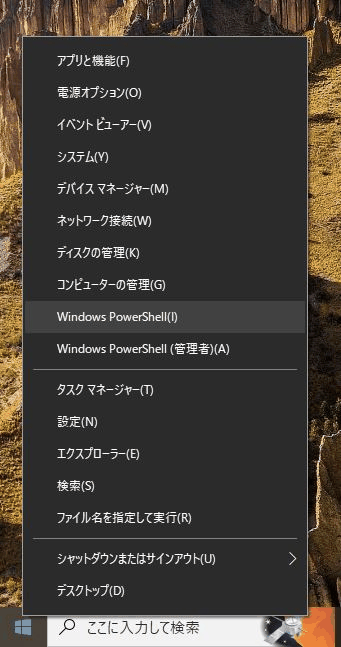
まず画面左下のスタートボタンを右クリックします。メニューにあるWindows Terminal(管理者)をクリックすると管理者権限付きのターミナルが開きます。もしユーザーアカウント制御(UAC)の許可を求められたらはいを選んでください。
②net user 新しいユーザー名 パスワード /add を入力し実行
管理者権限のコマンドプロンプト上で、次のコマンドを入力してEnterキーを押します。
net user 新しいユーザー名 パスワード /add
ユーザー名は半角英数字、パスワードは大文字小文字と数字を織り交ぜると安全性が高まります。
③ログイン画面に戻り作成したユーザーでサインインする
設定画面を閉じると自動でサインアウトされログイン画面に戻ります。もし戻らない場合はスタートボタンを右クリックしアカウントアイコンをクリック後サインアウトを選択してください。
ロック画面が表示されたらマウスかキーボードを操作しログイン画面を開きます。画面左にある新しいアカウント名をクリックし、パスワード欄に先ほど設定したパスワードを入力してEnterキーを押します。
パスワードは大切に保管してください。忘れるとアカウントにアクセスできなくなります。
ローカルアカウントがあればこんなに便利に使える応用テクニック

ローカルアカウントを使うとちょっとした裏技も楽しめます。以下の活用例を参考に、自分の作業スタイルに合わせてみましょう。
| 応用テクニック | メリット |
|---|---|
| 作業ごとにアカウントを分ける | 開発用と事務用を別にすると設定やファイルが混ざらず整理しやすい。 |
| 来客用の制限付きアカウント | 必要最低限のアプリやフォルダだけ表示してプライバシーを守れる。 |
| 自動ログオン設定 | サーバーや常時起動マシンで再起動後も手間なくログインできる。 |
家族や友達用に追加アカウントをすばやく作る

このやり方はWindowsの設定画面を開いて数クリックするだけだから、はじめてでも迷わず追加できる方法です。家族や友達向けにサクッとローカルアカウントを用意したいときに便利で、管理コンソールを起動しなくても大丈夫です。
マウス操作だけで進められるので、設定に慣れていない人にもおすすめです。標準ユーザーにしたり、あとから管理者権限を与えたりといった切り替えも同じ画面でできるのがうれしいポイントです。
設定アプリで同じ手順を繰り返しユーザーごとにパスワードを設定する
新しく追加したローカルアカウントにパスワードを設定するときは、同じ手順をユーザーごとにくり返してください。
スタートメニューから歯車アイコンの設定をクリックして開いてください。
左のメニューからアカウントを選び、家族とその他のユーザーをクリックしてください。
設定画面に表示されたユーザー一覧から、パスワードを設定したいアカウント名をクリックし、パスワードの管理を選んでください。
新しいパスワードと確認用の再入力、パスワードヒントをそれぞれ入力し、次へをクリックして設定を終えてください。
作業用フォルダーをアカウントごとに分けプライバシーを守る
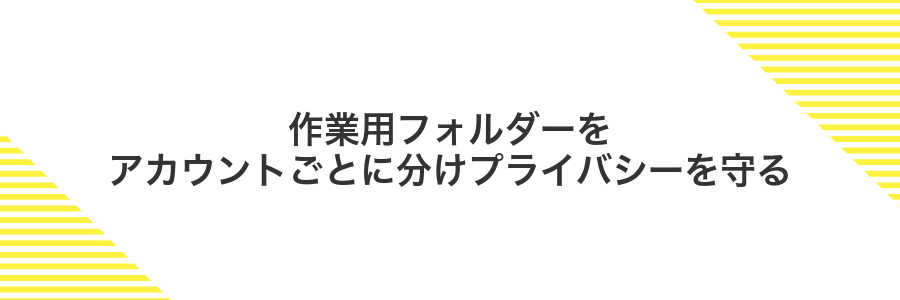
家族や同僚と同じPCを使うと、作業中のファイルがほかの人に見られる不安があります。でもアカウントごとに専用フォルダーを用意すれば、Windowsが自動で割り当てる「ドキュメント」「ピクチャ」などの領域がそのまま自分だけの作業スペースになるので、プライバシーがしっかり守られて安心です。
実際にプログラミングのテスト環境と本番環境を同じマシンで運用するときは、アカウント名を「Dev-テスト」「Dev-本番」に分けて、それぞれの%USERPROFILE%\Workフォルダーを参照するようにスクリプトを書いています。こうするとパスを一度だけ設定すれば切り替えがスムーズで、誤って本番ファイルをいじってしまうリスクも減らせます。
エクスプローラーで各ユーザーのドキュメントにアクセス権を設定する
エクスプローラーを開き、左側のメニューから「PC>ローカルディスク(C:)>ユーザー」と進んでください。
設定したいアカウント名のフォルダを探し、その中にある「ドキュメント」を右クリックして「プロパティ」を選んでください。
「プロパティ」画面の「セキュリティ」タブに切り替え、「編集」ボタンをクリックしてください。
「アクセス許可」ウィンドウで「追加」を押し、権限を追加したいユーザー名を入力して「名前の確認」を実行し、「OK」を選んでください。
一覧に追加したユーザーを選び、「フルコントロール」「変更」「読み取り」の中から必要な権限にチェックを入れてください。
「適用」→「OK」を順にクリックし、プロパティ画面を閉じたら作業は完了です。
管理者アカウントに切り替えてトラブルシュートを楽にする

アカウントの操作やソフトのインストールで「権限がありません」とエラーが出る場面では、管理者権限を持つローカルアカウントに切り替えるとトラブルシュートがとても楽になります。管理者アカウントならシステム領域にも自由にアクセスできるので、原因調査や修復作業がスムーズに進みます。
ただし、管理者権限はシステム全体へ大きな変更を加えられるぶん、慣れないうちは誤操作に注意が必要です。問題が解消したら元の一般アカウントへ戻して、日常の安全性を確保しましょう。
設定アプリのユーザー変更でアカウントの種類を管理者に変更する
ローカルアカウントを標準ユーザーから管理者に変更するときは、Windows 11の設定アプリを使います。設定画面内で該当ユーザーの種類を切り替えて、すぐに管理者権限を付与できます。
タスクバーのスタートボタンをクリックして、歯車のアイコンから設定アプリを開きます。
左側のメニューから「アカウント」を選び、「家族とその他のユーザー」をクリックします。
対象のユーザー名をクリックして「アカウントの種類の変更」を選択し、ドロップダウンから「管理者」を選んで「OK」をクリックします。
よくある質問

- ローカルアカウントのパスワードを忘れてしまいました。どうしたらいいですか?
-
もしパスワードリセットディスクを事前に作成していれば、それを使ってサクッと再設定できます。でも用意していない場合は、別の管理者アカウントでサインインして設定からパスワードを変更する方法がおすすめです。それも難しければ、セーフモードで起動して隠し管理者を有効にし、そこからパスワードをリセットする手もあります。ただし、操作にはちょっとしたコツがいるので、手順をよく確認しながら進めてください。
- 作成したローカルアカウントを管理者権限に変更できますか?
-
もちろんできます。別の管理者アカウントでサインインしてから設定の「アカウント」→「家族とその他のユーザー」を開いて、権限を変えたいアカウントを選びます。その後「アカウントの種類を変更」で「管理者」を選ぶだけです。プログラマーの先輩からのアドバイスとして、管理者権限は便利ですが、セキュリティ面も考えて必要なときだけ付与すると安心です。
- 後からローカルアカウントをMicrosoftアカウントに切り替えたいです。
-
設定の「アカウント」→「メールとアカウント」→「Microsoftアカウントでのサインインに切り替える」を選ぶとスムーズに切り替えられます。メールアドレスと現在のローカルパスワードを入力すれば、クラウド同期やMicrosoftストアのアプリも使えるようになりますよ。
メールアドレスなしでも本当に作成できる?
ローカルアカウントはメールアドレスなしでサクッと作れます。Windows 10でも11でも、Microsoftアカウントの入力をスキップして、ユーザー名とパスワードだけで完了するしくみです。
- ネット接続がなくてもすぐに使い始められる
- プライバシーをしっかり守れる
- 会社や学校のPCで気軽にアカウント追加できる
ただし、メール連携がないぶん、MicrosoftストアやOneDriveとのシームレスな同期機能は使えません。そこが必要ない方や、完全オフライン環境でプライベートに使いたい方におすすめの方法です。
作成したアカウントのパスワードを忘れたらどうする?
うっかりパスワードを忘れてログインできなくても慌てないでください。別の管理者アカウントを利用するか、Windows回復環境からコマンドを使ってリセットする方法があります。
- 別の管理者アカウントを使ってリセット:同じPCに管理者権限を持つ他のローカルアカウントがあれば、コンピューターの管理から素早くパスワードを変更できます。
- Windows回復環境からコマンド実行:他に管理者アカウントがない場合には、インストールメディアやリカバリーオプションで起動してコマンドを打ち、オフラインでパスワードをリセットできます。
どちらの方法を試すときも、事前に重要ファイルのバックアップやBitLockerの復旧キーを用意しておくと安心です。
ローカルアカウントからMicrosoftアカウントに切り替えたいときは?
Microsoftアカウントに切り替えると、OneDriveを使ったファイル同期やMicrosoft Storeからのアプリインストールがスムーズになります。
さらに、ブラウザーの設定や壁紙などをクラウドで共有できるので、複数の端末を使い分けるときにも同じ環境で作業が続けられます。
コマンド操作は危険じゃない?
コマンド操作は最初はちょっと怖く感じるかもしれませんが、指定された一行を入力するだけなので慌てずに進めれば大丈夫です。
入力ミスを防ぐには、メモ帳などにコマンドをコピー&ペーストして内容を確認したうえで、管理者権限のあるターミナルから実行すると安心です。
まとめ

これで新しいローカルアカウントが無事に作成され、ログイン画面からユーザー名とパスワードを入力するだけで自由にサインインできるようになりました。
仕事用やプライベート用など、目的に合わせて複数のアカウントを使い分ければ、データの整理や権限設定がグンと楽になります。グループ管理やパスワードの変更も覚えておくと安心です。
慣れてきたら、アプリごとに管理者権限を制限したり、ゲストアカウントを追加したりといった応用にもチャレンジしてみましょう。自分好みにカスタマイズしたWindowsライフを思いっきり楽しんでください。
